- Tháng 12 19, 2019
- Gửi bởi: Nhóm ngoại hối Wiki
- Loại: EA ngoại hối miễn phí
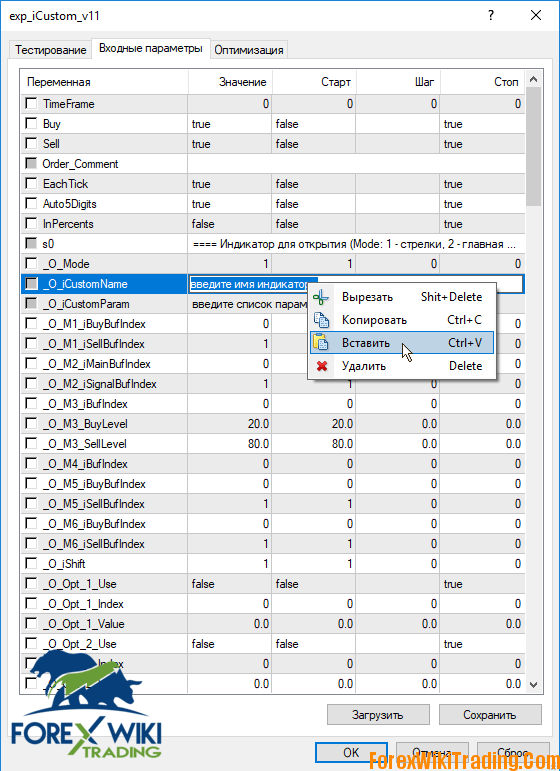
Chuyên gia toàn cầu exp_iCustom để làm việc trên tín hiệu của các chỉ số tùy chỉnh:
Các phiên bản mới của exp_iCustom Expert Advisor, hoạt động với bất kỳ chỉ báo Tùy chỉnh nào, và vẽ mũi tên mua/bán.
Nội dung
- Giới thiệu
- Các loại chỉ báo được sử dụng
- chỉ số không phù hợp
- thiết lập chuyên nghiệp
- Tối ưu hóa chuyên gia
- Các chỉ số với danh sách
- Tất cả các thông số
- Cài đặt ví dụ
- Tải xuống
Giới thiệu
exp_iCustom Expert Advisor được thiết kế để giao dịch trên các tín hiệu chỉ báo tùy chỉnh. Để định cấu hình chuyên gia sử dụng chỉ báo, không yêu cầu kỹ năng lập trình; tất cả các cài đặt được thực hiện thông qua cửa sổ thuộc tính chuyên gia: tên chỉ số, một danh sách các tham số, và số bộ đệm chỉ báo được nhập.
Các loại chỉ báo được sử dụng
Một chuyên gia có thể làm việc với các loại chỉ báo tùy chỉnh sau:
1. Chỉ số vẽ mũi tên (biểu tượng) để mua / bán. EA mở các đơn đặt hàng trên các mũi tên này (Quả sung. 1).
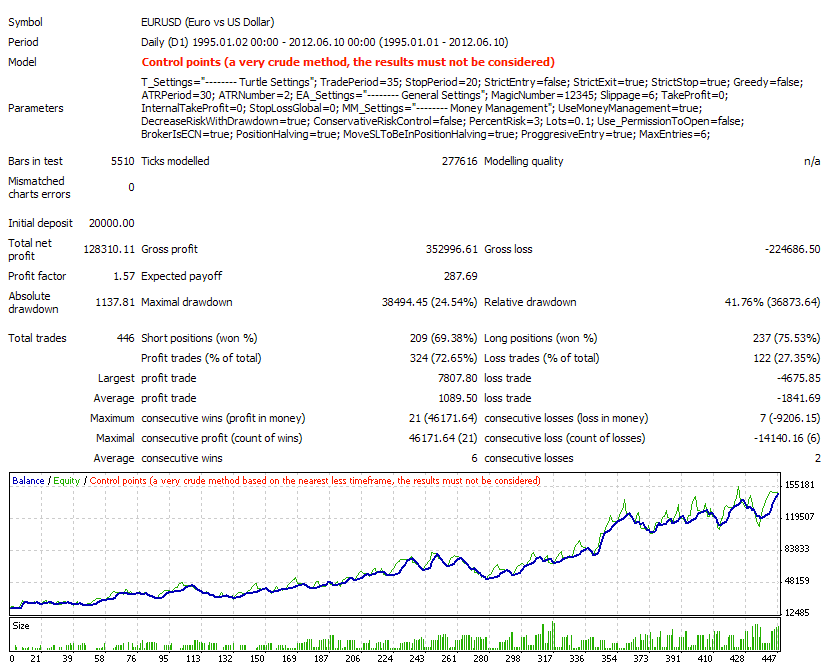 Quả sung. 1. Chỉ báo có mũi tên. Lệnh mở trên mũi tên
Quả sung. 1. Chỉ báo có mũi tên. Lệnh mở trên mũi tên
2. Chỉ báo vẽ hai đường, chúng tôi sẽ gọi chúng là tín hiệu chính và tín hiệu. EA mở các đơn đặt hàng tại giao điểm của các dòng này (Quả sung. 2).
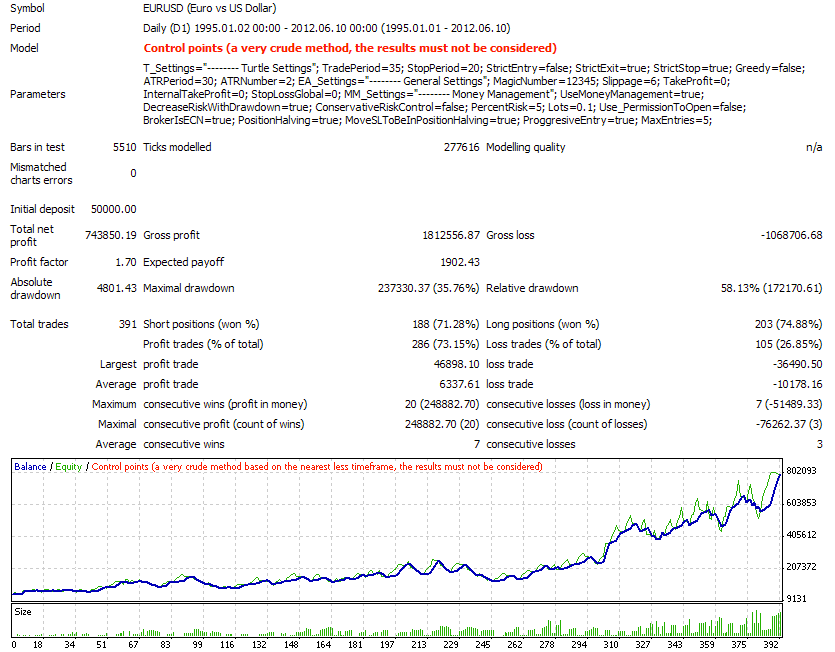 Quả sung. 2. Các chỉ số với hai dòng. Lệnh mở tại giao điểm của hai đường
Quả sung. 2. Các chỉ số với hai dòng. Lệnh mở tại giao điểm của hai đường
3. Chỉ báo vẽ một đường. EA mở các đơn đặt hàng khi một dòng vượt qua các mức nhất định (Quả sung. 3).
![Chuyên gia Exp_Icustom V11m VHiện thực hóa ý tưởng cơ bản của bạnIdeas 4 Expert Exp_iCustom V11 - Realizer Of Your Fundamental Ideas 4]() Quả sung. 3. Chỉ báo vẽ một đường. Đơn đặt hàng mở khi họ vượt qua một đường mức
Quả sung. 3. Chỉ báo vẽ một đường. Đơn đặt hàng mở khi họ vượt qua một đường mức
4. Chỉ báo vẽ một đường. EA mở các đơn đặt hàng tại các điểm cực trị của dòng này. Cực trị được xác định bởi ba thanh (Quả sung. 4).
![Chuyên gia Exp_Icustom V11m VHiện thực hóa ý tưởng cơ bản của bạnIdeas 5 Expert Exp_iCustom V11 - Realizer Of Your Fundamental Ideas 5]() Quả sung. 4. Chỉ báo vẽ một đường. Đơn đặt hàng mở ở cực ba thanh
Quả sung. 4. Chỉ báo vẽ một đường. Đơn đặt hàng mở ở cực ba thanh
5. Chỉ báo vẽ một đường nhiều màu. EA mở các đơn đặt hàng khi bắt đầu phần màu mới. trong chế độ này, không phải tất cả các chỉ báo nhiều màu đều có thể được sử dụng (Quả sung. 5).
![Chuyên gia Exp_Icustom V11m VHiện thực hóa ý tưởng cơ bản của bạnIdeas 6 Expert Exp_iCustom V11 - Realizer Of Your Fundamental Ideas 6]() Quả sung. 5. Chỉ báo nhiều màu. Đơn đặt hàng mở khi bắt đầu một ô màu mới.
Quả sung. 5. Chỉ báo nhiều màu. Đơn đặt hàng mở khi bắt đầu một ô màu mới.
6. Màu sắc thay đổi khi đi qua 0. Tiêu biểu, các chỉ báo như vậy vẽ biểu đồ trong cửa sổ con; cho các giá trị trên 0, biểu đồ có một màu, và cho các giá trị dưới 0, khác (Quả sung. 6).
 Quả sung. 6. Đèn báo đổi màu khi qua mức 0
Quả sung. 6. Đèn báo đổi màu khi qua mức 0
chỉ số không phù hợp
1. Các chỉ số có tham số chuỗi. Bạn có thể kiểm tra xem chỉ báo có tham số chuỗi hay không bằng cách xem tab “Tham số đầu vào” của cửa sổ thuộc tính chỉ báo. Các tham số chuỗi được đánh dấu bằng biểu tượng có chữ “ab” (Quả sung. 7).
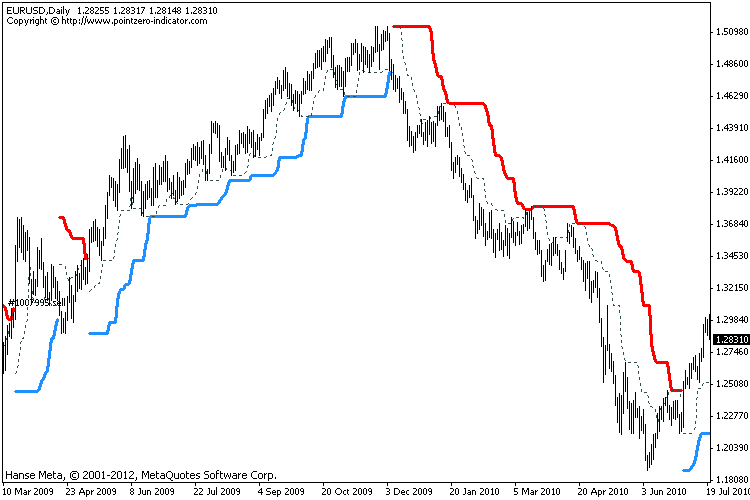
Quả sung. 7. Chỉ báo có tham số thời gian
2. Các chỉ số sử dụng các đối tượng đồ họa để vẽ. Để kiểm tra xem chỉ báo có vẽ biểu tượng và đường kẻ hay không bằng cách sử dụng bộ đệm chỉ báo hoặc đối tượng đồ họa, bạn có thể thử chọn biểu tượng (hoặc dòng) bằng cách nhấp đúp vào. Nếu một biểu tượng hoặc dòng có thể được chọn và di chuyển, nó có nghĩa là chúng được vẽ bằng các đối tượng đồ họa (Quả sung. 8, 9).
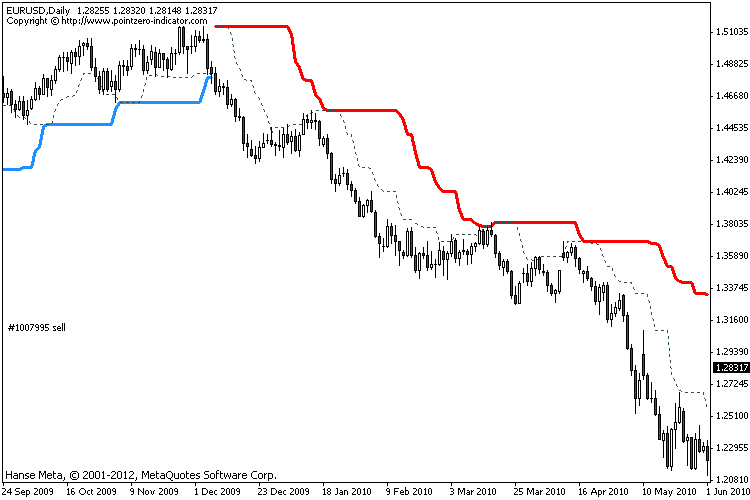 Quả sung. 8. Mũi tên từ các đối tượng đồ họa. Một đối tượng có thể được chọn bằng cách nhấp đúp vào nó bằng chuột và di chuyển, không giống như các mũi tên được vẽ bằng bộ đệm chỉ báo
Quả sung. 8. Mũi tên từ các đối tượng đồ họa. Một đối tượng có thể được chọn bằng cách nhấp đúp vào nó bằng chuột và di chuyển, không giống như các mũi tên được vẽ bằng bộ đệm chỉ báo
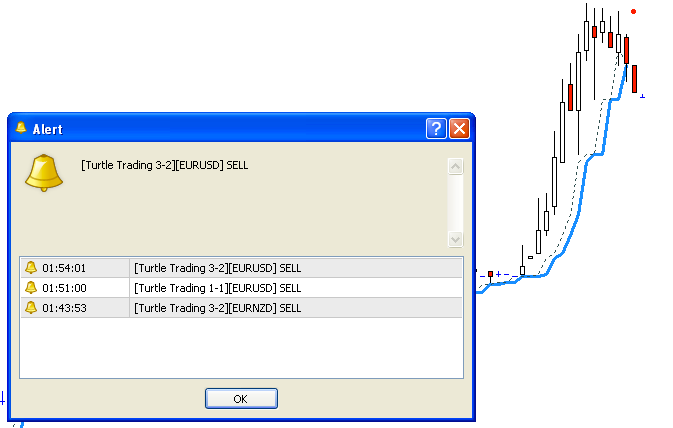 Quả sung. 9. Một kênh từ các đối tượng đồ họa “đường xu hướng”. Dòng có thể được chọn bằng cách nhấp đúp vào nó bằng chuột và di chuyển, không giống như đường được vẽ bằng bộ đệm chỉ báo
Quả sung. 9. Một kênh từ các đối tượng đồ họa “đường xu hướng”. Dòng có thể được chọn bằng cách nhấp đúp vào nó bằng chuột và di chuyển, không giống như đường được vẽ bằng bộ đệm chỉ báo
3. Một số chỉ báo nhiều màu.
Có các chỉ số sử dụng các phương pháp tô màu khác nhau. Nếu một dòng luôn quan trọng, và dòng thứ hai định kỳ có hoặc không quan trọng, một chỉ số như vậy không thể được sử dụng. Để tìm ra phương pháp tô màu nào được sử dụng trong chỉ báo, bạn có thể tăng độ dày của dòng dưới cùng và xem nó luôn tồn tại hay biến mất (Quả sung. 10).
![Chuyên gia Exp_Icustom V11m VHiện thực hóa ý tưởng cơ bản của bạnIdeas 11 Expert Exp_iCustom V11 - Realizer Of Your Fundamental Ideas 11]() Quả sung. 10. Chỉ báo hai màu với mức tăng (cho rõ ràng) độ dày của đường màu đỏ. Có thể thấy rằng đường màu đỏ luôn quan trọng
Quả sung. 10. Chỉ báo hai màu với mức tăng (cho rõ ràng) độ dày của đường màu đỏ. Có thể thấy rằng đường màu đỏ luôn quan trọng
thiết lập chuyên nghiệp
Một chuyên gia có thể sử dụng ba chỉ báo tùy chỉnh: một chỉ số để mở các đơn đặt hàng, một chỉ báo để đóng lệnh và một chỉ báo để theo dõi. theo đó, trong cửa sổ thuộc tính có ba phần cùng loại tham số. Các thông số của phần mở lệnh bắt đầu bằng tiền tố “_O_”, các thông số của phần kết thúc với tiền tố “_C_”, the parameters of the section for trailing with the prefix “_TR_".
Bước chân 1
Tên chỉ tiêu được nhập vào biến iCustomName. Tên chỉ báo tương ứng với tên tệp chỉ báo không có phần mở rộng. Để tránh những sai lầm, khi nhập tên của các chỉ số, it is best to copy it using the mouse - find the required indicator in the MQL4 / thư mục chỉ số, nhấp chuột phải vào nó, chọn lệnh “Đổi tên”, và tên chỉ số sẽ làm nổi bật, sau đó nhấp lại nhấp chuột phải và chọn lệnh sao chép (Quả sung. 11).
![Chuyên gia Exp_Icustom V11m VHiện thực hóa ý tưởng cơ bản của bạnIdeas 12 Expert Exp_iCustom V11 - Realizer Of Your Fundamental Ideas 12]()
Quả sung. 11. Sao chép tên chỉ báo vào khay nhớ tạm
Sau khi sao chép tên chỉ báo vào khay nhớ tạm, you should open the indicator properties window - double-click on the value input field to the right of the _O_iCustomName variable, sau đó nhấp chuột phải lần nữa và chọn lệnh “Dán” (Quả sung. 12), sau đó xóa phần mở rộng và điểm.
![Chuyên gia Exp_Icustom V11m VHiện thực hóa ý tưởng cơ bản của bạnIdeas 13 Expert Exp_iCustom V11 - Realizer Of Your Fundamental Ideas 13]()
Quả sung. 12. Dán tên chỉ báo từ khay nhớ tạm vào trường _O_iCustomName
Bước chân 2
Một danh sách các tham số chỉ báo được nhập vào biến _O_iCustomParam thông qua dấu phân cách “/” (Quả sung. 13).
 Quả sung 13. Tham số chỉ báo trong biến _O_iCustomParam.
Quả sung 13. Tham số chỉ báo trong biến _O_iCustomParam.
Nếu chỉ báo có một biến kiểu datetime (trong cửa sổ thuộc tính, biến có biểu tượng đồng hồ), bạn phải chỉ định loại biến “ngày:”, Ví dụ:
15 / ngày: 2011.10.17 16: 36/30.
Tương tự với các biến kiểu color (trong cửa sổ thuộc tính, biến có biểu tượng hình chữ nhật màu vàng cam), bạn phải chỉ định loại biến “color:”, Ví dụ:
15 / màu sắc: Màu đỏ / 30.
Bước chân 3
Biến _O_Mode cho biết loại tín hiệu chỉ báo được sử dụng, biến s0 chứa một gợi ý cho các giá trị có thể: 1 - mũi tên, 2 - main and signal, 3 - line and levels, 4 - kết thúc, 5 - thay đổi màu sắc
Bước chân 4
Chỉ định chỉ số đệm chỉ số. Mỗi loại tín hiệu có các biến riêng, trong đó các chỉ số bộ đệm được chỉ định. Khi làm việc trong _O_Mode = 1 cách thức, các biến O_M1_iBuyBufIndex (chỉ số của bộ đệm với mũi tên mua) và _O_M1_iSellBuf Index (chỉ mục của bộ đệm với mũi tên bán) được sử dụng trong chế độ _O_M2_iMainBufIndex (chỉ số bộ đệm dòng chính) và _OalBuilder 3 - _O_M3_iBufIndex (chỉ mục bộ đệm dòng), trong chế độ này, các biến _O_M3_BuyLevel và _O_M3_SellLevel cho biết giá trị của các mức tại giao điểm mà lệnh được mở. Khi vượt qua mức _O_M3_BuyLevel từ dưới lên trên, một lệnh mua được mở, và khi mức _O_M3_SellLevel được vượt qua từ trên xuống dưới, một lệnh bán được mở. trong chế độ 4, biến _O_M4_iBuf Index (chỉ mục của bộ đệm dòng) Được sử dụng; trong chế độ 5, _O_M5_iBuyBufIndex (chỉ mục của bộ đệm dòng được hiển thị khi có xu hướng tăng) và _O_M5_iSellBuf Index (chỉ số vùng đệm của đường hiển thị khi xu hướng giảm). Chỉ số bộ đệm chỉ báo có thể được xác định từ tab “Màu sắc của cửa sổ thuộc tính chỉ báo”, chỉ số bộ đệm được chỉ định trong "Không." cột (Quả sung. 14).
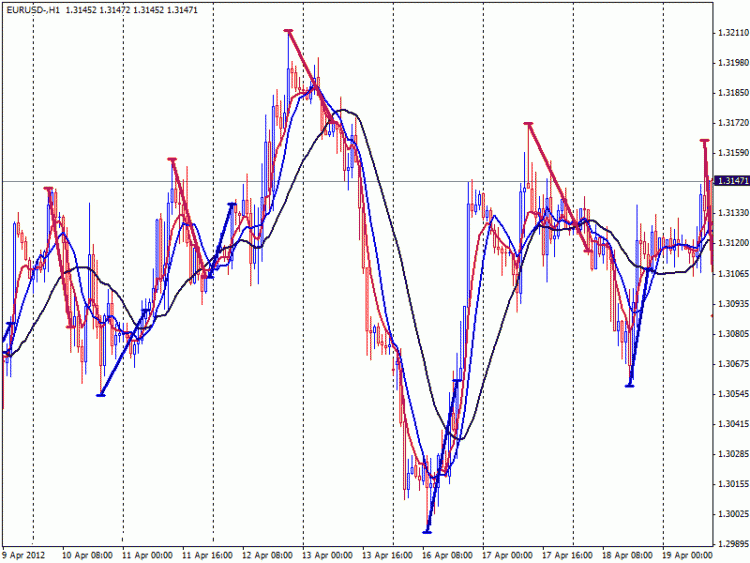 Quả sung. 14. Chỉ số bộ đệm được chỉ định trong cột “Không”.
Quả sung. 14. Chỉ số bộ đệm được chỉ định trong cột “Không”.
Nếu có một số bộ đệm cùng màu trong tab “Màu sắc”, thay đổi màu của một bộ đệm thành một màu khác với tất cả các màu, đóng cửa sổ thuộc tính và xem bộ đệm mong muốn có thay đổi màu không. Như vậy, bạn có thể xác định chỉ mục của bộ đệm mong muốn.
Ở bước này, các cài đặt chính của chuyên gia có thể được coi là hoàn chỉnh.
Bước chân 5
Cài đặt phương thức đóng lệnh. Việc lựa chọn phương thức đóng được thực hiện bởi biến _OC_Mode, những giá trị khả thi: 1 - closing only by stop loss and take profit, 2 - orders are closed by the signals of the opening of the opposite order, 3 - signals of the additional indicator are used (các biến bắt đầu bằng tiền tố “_C_”)
Khi sử dụng _OC_Mode = 1 cách thức, cần đặt các giá trị dừng lỗ và chốt lãi bắt buộc trong các biến StopLoss và TakeProfit. Stoplos và chốt lời cũng có thể được sử dụng trong tất cả các chế độ đóng khác, hoặc bạn có thể vô hiệu hóa cắt lỗ và chốt lãi, đi vào 0 để vô hiệu hóa nó. Khi sử dụng chế độ 3, bạn cần định cấu hình phần biến có tiền tố “_С_”, cài đặt giống như cài đặt của phần biến có tiền tố “_O_” (bước 1-4).
Khi chọn kiểu đóng 2 Và 3, you can use additional closure rules - the variables CheckProfit, Lợi nhuận tối thiểu, kiểm traSL, Tối thiểu SLLợi nhuận. Khi bạn bật CheckProfit, trước khi đóng cửa, lợi nhuận của đơn đặt hàng được kiểm tra; nếu lợi nhuận của đơn hàng nhỏ hơn MinimalProfit, lệnh chưa đóng. Khi bạn bật CheckSL trước khi đóng, vị trí của lệnh cắt lỗ được kiểm tra, nếu điểm dừng lỗ khắc phục MinimalSLProfit hoặc nhiều điểm lợi nhuận hơn, thì lệnh chưa đóng.
Bước chân 6
Lựa chọn loại lệnh được sử dụng. Một chuyên gia có thể làm việc với các lệnh thị trường hoặc lệnh chờ. Loại đơn đặt hàng được chọn bởi biến OrdType: 0 - chợ, 1 - dừng lại, 2 - limit. Khi chọn loại 0 (lệnh thị trường), biến Trượt giá cho biết độ lệch cho phép so với giá yêu cầu (tham số tương ứng với tham số nằm ở dưới cùng của cửa sổ mở lệnh (Quả sung. 15)).
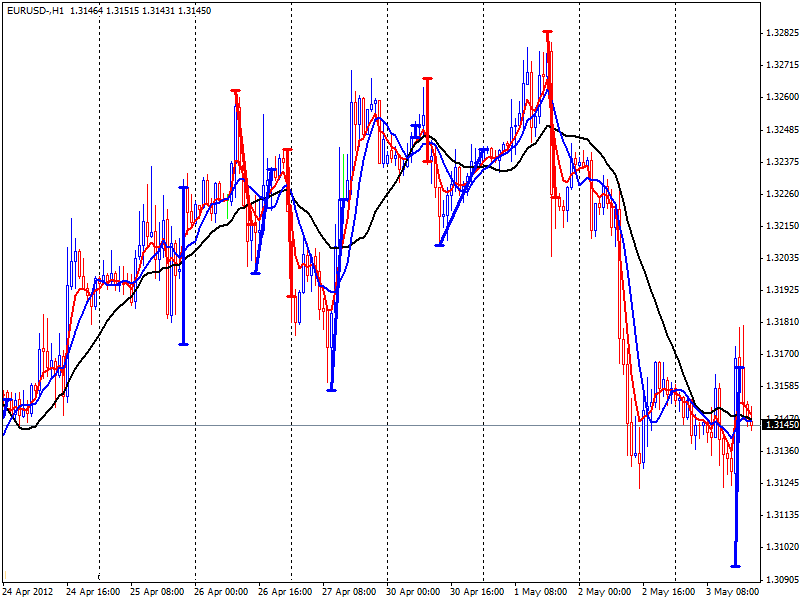 Quả sung. 15. Thông số trượt giá trong cửa sổ mở lệnh
Quả sung. 15. Thông số trượt giá trong cửa sổ mở lệnh
Khi sử dụng các loại 1 Và 2 (cấp phát đơn đặt hàng), các biến PendLevel, PendPromGiá, TreoNewSigChế độ, PendPriceTheo dõi, TreoXóa, PendExpiration được sử dụng. Trong biến PendLevel, mức đặt lệnh chờ từ giá được xác định, đo bằng điểm. Biến PendPromPrice xác định mức giá mà từ đó tính mức đặt lệnh chờ: 0 - from the current price, 1 - from the bar opening price. Trong biến PendNewSigMode, cách kiểm soát lệnh chờ theo tín hiệu giao dịch mới được xác định: 0 - if the order has already been set, sau đó không có hành động nào được thực hiện khi tín hiệu giao dịch mới xuất hiện, 1 - reinstalling the order with a new signal, 2 - with the new signal, the order is reset only to “Best level” - by-stop only down, giới hạn mua chỉ lên, chỉ dừng bán lên, chỉ bán vừa giảm. The PendPriceFollow variable enables the “follow the price” mode - the order is pulled up after the price changes (đơn đặt hàng đang chờ xử lý). TreoXóa - deletion of a pending order by the opposite trading signal, nếu sai, hai trật tự của các hướng khác nhau có thể tồn tại đồng thời. Biến PendExpiration đặt thời gian tồn tại của một lệnh chờ, tính bằng phút, giá trị tối thiểu là 11 phút.
Bước chân 7
Thiết lập hỗ trợ cho các đơn đặt hàng mở. EA có dấu vết, hòa vốn, chức năng theo dõi chỉ báo.
Trailing is enabled by the variable TrailingStop_Use - nếu đúng, dấu vết được sử dụng, nếu sai, tàn tật. Biến TrailingStopStart xác định lợi nhuận của đơn đặt hàng (theo điểm) tại đó điểm dừng lỗ bắt đầu di chuyển. Biến TrailingStop xác định mức cắt lỗ (theo điểm) từ giá thị trường hiện tại.
Break-even activation is performed by the BreakEven_Use variable - nếu đúng, hòa vốn được sử dụng, nếu sai, Biến BreakEvenStart xác định lợi nhuận của đơn đặt hàng (theo điểm) tại đó hòa vốn được kích hoạt. Biến BreakEvenLevel xác định mức độ (theo điểm) tại đó mức dừng lỗ được đặt từ giá hòa vốn, Điểm lợi nhuận BreakEvenStart-BreakEvenLevel là cố định.
Dấu vết theo chỉ báo được định cấu hình trong phần biến có tiền tố “_TR_”, cài đặt tương tự như cài đặt của phần mở đầu (bước chân 1-4) - tên chỉ số, thông số được nhập, the indicator buffer indexes are indicated - variables _TS_iForBuyBufIndex (chỉ số đệm cho lệnh mua) và _TS_iForSellBuf Index (bộ đệm chỉ mục cho các lệnh bán). Ngoài ra, tham số _TS_Indent xác định thụt lề tại các điểm từ giá trị của đường chỉ báo tại đó mức dừng lỗ được đặt và tham số _TS_TrailInProfit cho phép chế độ trong đó dấu vết chỉ bắt đầu hoạt động nếu mức dừng lỗ được đặt ở mức có lãi cho đơn hàng.
Bước chân 8
Lựa chọn loại kiểm soát khối lượng đặt hàng. Ba chế độ có thể: một lô cố định, một tỷ lệ phần trăm của một khoản tiền gửi và một tỷ lệ phần trăm của một khoản tiền gửi chuẩn hóa. Loại được đặt bởi biến MMMethod: 0 - fixed lot (Rất nhiều biến), 1 - phần (Rủi ro) ký quỹ miễn phí, 2 - phần (Rủi ro) tiền ký quỹ miễn phí được chuẩn hóa theo giá trị MeansStep, ví dụ Rủi ro = 0.1, Phương tiệnBước = 1000, nếu ít hơn 2000, rất nhiều là 0.1, nếu các quỹ trở thành 2000 Hoặc nhiều hơn - 0.2 rất nhiều, 3000 và hơn thế nữa - 0.3 rất nhiều, vân vân. Biến MeansType xác định loại tiền được sử dụng để tính toán kích thước lô. 1 - Sự cân bằng, 2 - Công bằng, 3 - FreeMargin. Biến LotsDigits xác định số vị trí thập phân ở kích thước lô 1 - one decimal place (rất nhiều loại 0.1, 0.2 ...), 2 - two decimal places (rất nhiều loại 0.01, 0.02 ...), vân vân.
Bước chân 9
Đặt số lượng lệnh mở tối đa. Biến MaxOrdersCount xác định tổng số lượng lệnh mua và bán mở được phép, với một giá trị của -1 tổng số lượng đơn đặt hàng là không giới hạn, Mua tối đaĐếm - the allowable number of buy orders (với một giá trị của -1 - vô hạn), Số lượng bán tối đa - lệnh bán (với một giá trị của -1 - vô hạn )
Tối ưu hóa chuyên gia
Các tham số của chỉ báo được nhập vào một biến chuỗi, không cho phép tối ưu hóa theo cách thông thường, nhưng chuyên gia có cơ hội để tối ưu hóa lên đến 5 thông số chỉ thị; cho việc này, trong mỗi phần của các biến chỉ báo (“_Ô _”, "_ C_", “_TR_”) there are subsections of variables “Opt” - in each section, 5 biến Opt_X_Use, Chọn_X_Chỉ mục, _O_Opt_X_Value. Biến Opt_X_Use cho phép sử dụng các biến Opt_X_Index và _O_Opt_1_Value tương ứng. Biến Opt_X_Index cho biết số (đếm từ 0) của tham số chỉ báo mà giá trị của biến _O_Opt_1_Value được sử dụng (Quả sung. 16), và giá trị được nhập trong dòng tham số bị bỏ qua.
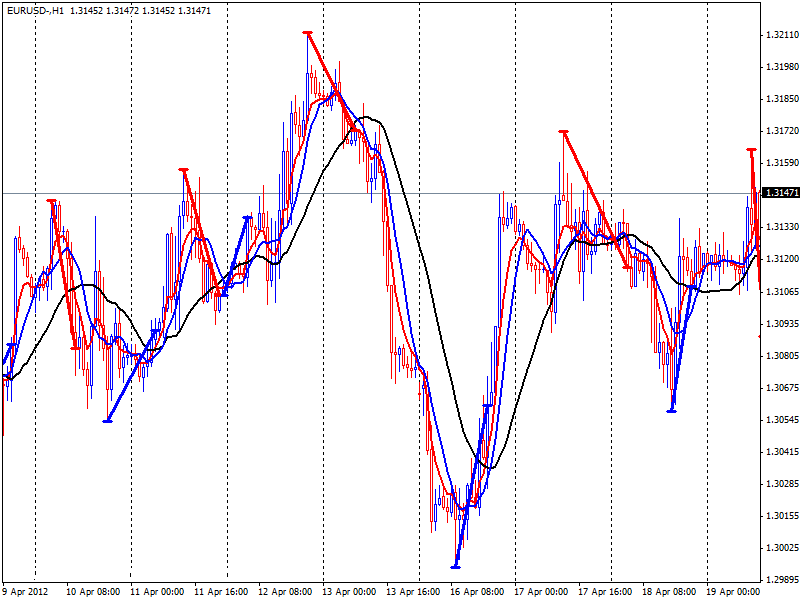 Quả sung. 16. Sử dụng các biến "Opt". Thay vì các giá trị 5 và 34 của các tham số được nhập trong dòng tại các vị trí 0 Và 4, các giá trị từ các biến _O_Opt_1_Value và _O_Opt_2_Value sẽ được sử dụng
Quả sung. 16. Sử dụng các biến "Opt". Thay vì các giá trị 5 và 34 của các tham số được nhập trong dòng tại các vị trí 0 Và 4, các giá trị từ các biến _O_Opt_1_Value và _O_Opt_2_Value sẽ được sử dụng
Các chỉ số với danh sách
Đối với một số chỉ tiêu, tham số bên ngoài có thể được thiết lập bằng cách sử dụng liệt kê, trong trường hợp này, trong cửa sổ thuộc tính chỉ báo, không có trường để nhập giá trị biến, thay vào đó, có một danh sách thả xuống để chọn một tùy chọn, chẳng hạn như trong chỉ báo 2MACross (Quả sung. 17).
![Chuyên gia Exp_Icustom V11m VHiện thực hóa ý tưởng cơ bản của bạnIdeas 18 Expert Exp_iCustom V11 - Realizer Of Your Fundamental Ideas 18]() Quả sung. 17. Drop-down list - niêm yết
Quả sung. 17. Drop-down list - niêm yết
Khi nhập các thông số của chỉ báo vào biến _O_iCustomParam (và các biến tương tự khác), cần chỉ ra một giá trị số tương ứng với một số mục danh sách cụ thể. Để tìm ra số nào tương ứng với mục danh sách đã chọn, bạn cần đính kèm chỉ báo vào biểu đồ, đặt các tham số cần thiết cho nó và lưu mẫu. Để lưu mẫu, nhấp chuột phải vào biểu đồ và chọn: Bản mẫu - Save Template. Mở mẫu đã lưu trong notepad (để làm điều này, bạn có thể mở notepad và kéo tệp mẫu vào đó), tìm các tham số chỉ báo và xem các giá trị(Quả sung. 18).
![Chuyên gia Exp_Icustom V11m VHiện thực hóa ý tưởng cơ bản của bạnIdeas 19 Expert Exp_iCustom V11 - Realizer Of Your Fundamental Ideas 19]() Quả sung. 18. Tệp mẫu trong notepad
Quả sung. 18. Tệp mẫu trong notepad
Như bạn có thể thấy từ hình ảnh, tùy chọn “Giá trung bình” đã được chọn cho tham số FastMAPrice, giá trị là 4. Nghĩa là ở dòng _O_iCustomParam ta nhập: 5/0/4/0/34/0/0/0.
Tất cả các thông số chuyên gia
| tên biến | Sự miêu tả |
| Khung thời gian | Cố vấn chuyên gia Khung thời gian: 0 - timeframe of the chart on which the Expert Advisor is running or which is selected in the tester. Hoặc một giá trị cụ thể của 1,5,15,30,60,240,1440 ... |
| Mua | Mở lệnh mua |
| Bán | Mở lệnh bán |
| Đặt hàng_Nhận xét | Nhận xét về đơn hàng, để bạn có thể xem chuyên gia nào đã mở cửa sổ lệnh khi thực hiện xác nhận thủ công |
| Từng tích tắc | làm việc trên mọi tích tắc. Nếu các chỉ báo được sử dụng trên thanh hình thành, vô hiệu hóa EachTick có thể tăng tốc độ kiểm tra và tối ưu hóa đáng kể trong trình kiểm tra |
| Auto5Digits | Tự động nhân các tham số EA được đo bằng điểm bằng 10 TRÊN 5 Và 3 trích dẫn chữ số. Các thông số được nhân lên: trượt giá, Chặn đứng tổn thất, TakeProfit, mức treo, TrailingStopBắt đầu, Dường cụt, BreakEvenBắt đầu, Mức hòa vốn, _TS_Thụt lề, _TS_TrailInProfit |
| trơ | Tất cả các tham số EA được đo bằng điểm (Chặn đứng tổn thất, TakeProfit, mức treo, TrailingStopBắt đầu, Dường cụt, BreakEvenBắt đầu, Mức hòa vốn, _TS_Thụt lề, _TS_TrailInProfit) được đặt dưới dạng phần trăm của giá trị giá. Auto5Digits không hoạt động ở chế độ này; tham số Trượt được đặt theo điểm |
| Chỉ báo để mở | |
| _O_Chế độ | 1-chỉ số vẽ mũi tên, mở bằng mũi tên, 2-đèn báo chính và đường tín hiệu, mở khi băng qua đường, 3-một dòng được sử dụng và giao điểm của nó với các cấp, 4-kết thúc, 5-thay đổi màu sắc, 6 - color change at the intersection after 0 (trong các chỉ số trong một cửa sổ riêng biệt). Cách thức 6 là tùy chọn cho chế độ 5. |
| _O_iCustomName | Tên tùy chỉnh của chỉ báo |
| _O_iCustomParam | Danh sách các tham số thông qua dấu phân cách “/”. Đối với các biến kiểu bool, 1 được sử dụng thay vì đúng, Và 0 được sử dụng thay vì sai. Nếu có các biến chuỗi trong các tham số chỉ báo, EA sẽ không hoạt động !!! |
| _O_M1_iBuyBufIndex | Chỉ số bộ đệm mũi tên |
| _O_M1_iSellBufIndex | Bán chỉ số bộ đệm mũi tên |
| _O_M2_iMainBufIndex | Chỉ mục bộ đệm dòng chính |
| _O_M2_iSignalBufIndex | Chỉ số bộ đệm đường tín hiệu |
| _O_M3_iBufIndex | Chỉ mục bộ đệm dòng |
| _O_M3_Mức mua | mức mua hàng (xuyên từ dưới lên trên) |
| _O_M3_Cấp độ bán | cấp độ bán hàng (xuyên từ trên xuống dưới) |
| _O_M4_iBufIndex | Chỉ mục bộ đệm dòng |
| _O_M5_iBuyBufIndex | Chỉ số đệm của đường hiển thị khi xu hướng tăng |
| _O_M5_iSellBufIndex | Chỉ số đệm của đường được hiển thị khi xu hướng giảm |
| _O_M6_iBuyBufIndex | Chỉ mục bộ đệm ngược dòng |
| _O_M6_iSellBufIndex | Chỉ số bộ đệm xu hướng giảm |
| _O_iShift | thay đổi chỉ số. 1 - on the formed bars, 0 - on the emerging bar (không được khuyến khích). một giá trị của 2,3,4 can also be entered ... |
| _O_Opt_1_Sử dụng | Cho phép sử dụng biến được tối ưu hóa 1. Khi bạn bật biến được tối ưu hóa, thay vì giá trị từ chuỗi iCustomParam được xác định bởi biến Opt_X_Index, giá trị của biến Opt_X_Value sẽ được sử dụng |
| _O_Opt_1_Chỉ mục | Chỉ số của biến được tối ưu hóa 1 trong mảng tham số (trong dòng iCustomParam). Đếm ngược bắt đầu từ số không. |
| _O_Opt_1_Giá trị | Giá trị của biến được tối ưu hóa 1 |
| _O_Opt_2_Sử dụng | Cho phép sử dụng biến được tối ưu hóa 2 |
| _O_Opt_2_Chỉ mục | Chỉ số của biến được tối ưu hóa 2 trong mảng tham số (trong dòng iCustomParam). Đếm ngược bắt đầu từ số không. |
| _O_Opt_2_Value | Giá trị của biến được tối ưu hóa 2 |
| _O_Opt_3_Sử dụng | Cho phép sử dụng biến được tối ưu hóa 3 |
| _O_Opt_3_Chỉ mục | Chỉ số của biến được tối ưu hóa 3 trong mảng tham số (trong dòng iCustomParam). Đếm ngược bắt đầu từ số không. |
| _O_Opt_3_Value | Giá trị của biến được tối ưu hóa 3 |
| _O_Opt_4_Sử dụng | Cho phép sử dụng biến tối ưu hóa 4 |
| _O_Opt_4_Chỉ mục | Chỉ số của biến được tối ưu hóa 4 trong mảng tham số (trong dòng iCustomParam). Đếm ngược bắt đầu từ số không. |
| _O_Opt_4_Value | Giá trị của biến được tối ưu hóa 4 |
| _O_Opt_5_Sử dụng | Cho phép sử dụng biến tối ưu hóa 5 |
| _O_Opt_5_Chỉ mục | Chỉ số của biến được tối ưu hóa 5 trong mảng tham số (trong dòng iCustomParam). Đếm ngược bắt đầu từ số không. |
| _O_Opt_5_Value | Giá trị của biến được tối ưu hóa 5 |
| Lựa chọn phương pháp đóng | |
| _OS_Mode | 1-đóng cửa bằng cách cắt lỗ và chốt lãi, 2-trước khi mở, các lệnh ngược lại được đóng bởi các tín hiệu mở của chỉ báo _O_, 3-các tín hiệu đóng của chỉ báo _C được sử dụng |
| Chỉ số để đóng | |
| _C_Chế độ | 1-chỉ số vẽ mũi tên, mở bằng mũi tên, 2-đèn báo chính và đường tín hiệu, mở khi băng qua đường, 3-một dòng được sử dụng và giao điểm của nó với các cấp, 4-kết thúc, 5-thay đổi màu sắc, 6 - color change at the intersection after 0 (trong các chỉ số trong một cửa sổ riêng biệt). Cách thức 6 là tùy chọn cho chế độ 5. |
| _C_UseOpenParam | Sao chép tất cả các tham số từ chỉ báo mở (cũng là tên của chỉ số). Dành cho trường hợp sử dụng chỉ báo có mũi tên mở và đóng, với một chỉ số như vậy, just set _C_UseOpenParam = true and specify the buffer numbers _C_M1_ ..., _C_M2_ ..., _C_M3_ ... and set the mode to _C_Mode (Ví dụ, sử dụng các mũi tên để mở và các đường chéo để đóng) |
| _C_iCustomName | Tên tùy chỉnh của chỉ báo |
| _C_iCustomParam | Danh sách các tham số thông qua dấu phân cách “/”. Đối với các biến kiểu bool, thay vì đúng, 1 Được sử dụng, instead of false - 0. Nếu có các biến chuỗi trong các tham số chỉ báo, EA sẽ không hoạt động !!! |
| _C_M1_iCloseBuyBufIndex | Chỉ số bộ đệm mũi tên |
| _C_M1_iCloseSellBufIndex | bán chỉ số bộ đệm mũi tên |
| _C_M2_iMainBufIndex | chỉ mục bộ đệm dòng chính |
| _C_M2_iSignalBufIndex | chỉ số bộ đệm đường tín hiệu |
| _C_M3_iBufIndex | chỉ mục bộ đệm dòng |
| _C_M3_CloseBuyLevel | mức chốt mua (xuyên từ trên xuống dưới) |
| _C_M3_CloseSellLevel | mức đóng cửa bán hàng (xuyên từ dưới lên trên) |
| _C_M4_iBufIndex | chỉ mục bộ đệm dòng |
| _C_M5_iBuyBufIndex | chỉ mục của bộ đệm dòng được hiển thị khi có xu hướng tăng |
| _C_M5_iSellBufIndex | chỉ số bộ đệm của dòng được hiển thị khi có xu hướng giảm |
| _C_M6_iBuyBufIndex | chỉ mục bộ đệm ngược dòng |
| _C_M6_iSellBufIndex | chỉ số đệm khi có xu hướng giảm |
| _C_iShift | thay đổi chỉ số. 1 - on the formed bars, 0 - on the emerging bar (không được khuyến khích). một giá trị của 2,3,4 can also be entered ... |
| _C_Opt_1_Sử dụng | cho phép sử dụng biến được tối ưu hóa 1. Khi biến được tối ưu hóa được bật, thay vì giá trị từ chuỗi iCustomParam được xác định bởi biến Opt_X_Index, giá trị của biến Opt_X_Value sẽ được sử dụng |
| _C_Opt_1_Chỉ mục | chỉ số của biến được tối ưu hóa 1 trong mảng tham số (trong dòng iCustomParam). Đếm ngược bắt đầu từ số không. |
| _C_Opt_1_Giá trị | giá trị của biến được tối ưu hóa 1 |
| _C_Opt_2_Sử dụng | cho phép sử dụng biến được tối ưu hóa 2 |
| _C_Opt_2_Chỉ mục | chỉ số của biến được tối ưu hóa 2 trong mảng tham số (trong dòng iCustomParam). Đếm ngược bắt đầu từ số không. |
| _C_Opt_2_Giá trị | Giá trị của biến được tối ưu hóa 2 |
| _C_Opt_3_Sử dụng | cho phép sử dụng biến tối ưu hóa 3 |
| _C_Opt_3_Chỉ mục | chỉ số của biến được tối ưu hóa 3 trong mảng tham số (trong dòng iCustomParam). Đếm ngược bắt đầu từ số không. |
| _C_Opt_3_Value | giá trị của biến được tối ưu hóa 3 |
| _C_Opt_4_Sử dụng | cho phép sử dụng biến tối ưu hóa 4 |
| _C_Opt_4_Index | chỉ số của biến được tối ưu hóa 4 trong mảng tham số (trong dòng iCustomParam). Đếm ngược bắt đầu từ số không. |
| _C_Opt_4_Value | giá trị của biến được tối ưu hóa 4 |
| _C_Opt_5_Sử dụng | cho phép sử dụng biến được tối ưu hóa 5 |
| _C_Opt_5_Chỉ mục | chỉ số của biến được tối ưu hóa 5 trong mảng tham số (trong dòng iCustomParam). Đếm ngược bắt đầu từ số không. |
| _C_Opt_5_Value | giá trị của biến được tối ưu hóa 5 |
| Quy tắc đóng bổ sung | |
| kiểm tra lợi nhuận | Kiểm tra lợi nhuận của các đơn đặt hàng khi đóng cửa; các đơn đặt hàng có lợi nhuận thấp hơn điểm MinimalProfit không bị đóng |
| Lợi nhuận tối thiểu | Xem biến CheckProfit |
| kiểm tra | Nếu điểm dừng lỗ của lệnh thu lợi nhuận không thấp hơn MinimalSLProfit, lệnh chưa đóng |
| Tối thiểu SLLợi nhuận | Xem biến CheckSL |
| Xác định cỡ lô | |
| Phương pháp MM | phương pháp MM: 0-Rất nhiều, 1-phần (Rủi ro) từ nguồn vốn khả dụng, 2-phần (Rủi ro) từ số tiền khả dụng được chuẩn hóa thành giá trị MeansStep (Ví dụ, Rủi ro = 0.1, Phương tiệnBước = 1000, nếu có ít hơn 2000 quỹ, rất nhiều là 0.1, nếu tiền trở thành 2000 Hoặc nhiều hơn - 0.2 rất nhiều, 3000 và hơn thế nữa - 0.3 rất nhiều, vân vân.) |
| Rất nhiều | Khối lượng đặt hàng với MMMethod = 0 |
| Rủi ro | Rủi ro. Một phần tiền với MMMethod = 1 và MMMethod = 2 |
| Phương tiệnLoại | Loại tiền được sử dụng để tính toán kích thước lô. 1 - Sự cân bằng, 2 - Công bằng, 3 - FreeMargin |
| Phương tiệnBước | tiền bước. Được sử dụng với MMMethod = 2 |
| Rất nhiều chữ số | Số chữ số thập phân cho kích thước lô |
| Đặt hàng | |
| Loại đơn đặt hàng | Loại lệnh: 0 - chợ, 1 - dừng lại, 2 - limit. Đối với các loại 1 Và 2 xem các biến |
| trượt giá | Khoan dung từ giá yêu cầu |
| Chặn đứng tổn thất | Chặn đứng tổn thất. 0 - no stop loss |
| TakeProfit | Chốt lãi. 0 - no take profit |
| thanh kéo | Hết thời gian sau khi mở một đơn đặt hàng trong số lượng thanh của khung thời gian làm việc |
| HủyĐang ngủ | Bật tính năng hủy thời gian chờ khi mở lệnh ngược chiều. |
| phép thuật_n | Định danh của các đơn đặt hàng là "ảo thuật gia". Nếu một số chuyên gia làm việc trên cùng một biểu tượng, họ phải có một pháp sư khác. |
| MW_Chế độ | Mở chế độ không cắt lỗ / chốt lãi và đặt cắt lỗ / chốt lãi sau khi mở lệnh |
| Cấp phát đơn đặt hàng | |
| mức treo | Mức đặt lệnh chờ từ giá thị trường hiện tại |
| Pendpromprice | Giá đặt lệnh chờ được tính từ giá của thanh 0, với giá trị là PendPromPrice = 0 - from the closing price (tương ứng với giá thị trường hiện tại), 1 - from the opening price of the bar |
| TreoNewSigChế độ | Cách điều khiển lệnh chờ bằng tín hiệu giao dịch mới: mệnh lệnh. 0 - if the order has already been placed, sau đó không có hành động nào được thực hiện khi tín hiệu giao dịch mới xuất hiện, 1 - reinstalling the order with a new signal, 2 - with the new signal, the order is reset to “best level” - bystop only down, baylimit chỉ lên, bán chỉ dừng lại lên, Xin chào vừa xuống |
| Pendprice theo dõi | Giá theo chế độ. thứ tự được sửa đổi mỗi khi giá của một biến PendPromPrice nhất định thay đổi, đơn đặt hàng chỉ được đặt lại thành "giá tốt nhất" (xem mô tả của biến PendNewSigMode) |
| Penddelete | Xóa lệnh chờ bằng tín hiệu giao dịch ngược lại. Nếu sai, sự tồn tại đồng thời của hai trật tự của các hướng khác nhau |
| rút tiền | Thời gian đặt hàng tính bằng phút (giá trị nhỏ nhất là 11 phút) |
| Kế toán lệnh thị trường | |
| Số đơn hàng tối đa | Tổng số lệnh mở cho phép. -1 - vô hạn |
| Mua tối đaĐếm | Số lượng lệnh mua mở cho phép. -1 - vô hạn |
| Số lượng bán tối đa | Số lượng lệnh bán mở cho phép. -1 - vô hạn |
| dấu vết | |
| TrailingStop_Use | Kích hoạt Trailing Stop |
| TrailingStopBắt đầu | Lợi nhuận của lệnh mà tại đó điểm dừng bắt đầu hoạt động |
| Trailingtop | Mức dừng cuối |
| Hòa vốn | |
| Hòa vốn | Kích hoạt hòa vốn |
| BreakEvenBắt đầu | Lệnh lợi nhuận tại đó hòa vốn được kích hoạt |
| BreakEvenLeve | Mức dừng lỗ được đặt từ giá hòa vốn |
| Dấu vết chỉ báo | |
| _TS_ON | Bật theo dõi chỉ báo |
| _TS_iCustomName | Tên tùy chỉnh của chỉ báo |
| _TS_iCustomParam | Danh sách các tham số thông qua dấu phân cách “/”. Đối với các biến kiểu bool, thay vì bắt đầu đúng, 1 Được sử dụng, thay vì sai nó là 0. Nếu có các biến chuỗi trong các tham số chỉ báo, EA sẽ không hoạt động !!! |
| _TS_iForBuyBufIndex | Chỉ số đệm cho lệnh mua |
| _TS_iForSellBufIndex | Chỉ số đệm cho lệnh bán |
| _TS_iShift | thay đổi chỉ số. 1 - on the formed bars, 0 - on the emerging bar (không được khuyến khích). một giá trị của 2,3,4 can also be entered ... |
| _TS_Opt_1_Sử dụng | Cho phép sử dụng biến được tối ưu hóa 1. Khi bạn bật biến được tối ưu hóa, thay vì giá trị từ chuỗi iCustomParam được xác định bởi biến Opt_X_Index, giá trị của biến Opt_X_Value sẽ được sử dụng |
| _TS_Opt_1_Index | Chỉ số của biến được tối ưu hóa 1 trong mảng tham số (trong dòng iCustomParam). Đếm ngược bắt đầu từ số không. |
| _TS_Opt_1_Value | Giá trị của biến được tối ưu hóa 1 |
| _TS_Opt_2_Sử dụng | Cho phép sử dụng biến được tối ưu hóa 2 |
| _TS_Opt_2_Index | Chỉ số của biến được tối ưu hóa 2 trong mảng tham số (trong dòng iCustomParam). Đếm ngược bắt đầu từ số không. |
| _TS_Opt_2_Value | Giá trị của biến được tối ưu hóa 2 |
| _TS_Opt_3_Sử dụng | Cho phép sử dụng biến được tối ưu hóa 3 |
| _TS_Opt_3_Index | Chỉ số của biến được tối ưu hóa 3 trong mảng tham số (trong dòng iCustomParam). Đếm ngược bắt đầu lại từ đầu |
| _TS_Opt_3_Value | Giá trị của biến được tối ưu hóa 3 |
| _TS_Opt_4_Sử dụng | Cho phép sử dụng biến tối ưu hóa 4 |
| _TS_Opt_4_Index | Chỉ số của biến được tối ưu hóa 4 trong mảng tham số (trong dòng iCustomParam). Đếm ngược bắt đầu từ số không. |
| _TS_Opt_4_Value | Giá trị của biến được tối ưu hóa 4 |
| _TS_Opt_5_Sử dụng | Cho phép sử dụng biến tối ưu hóa 5 |
| _TS_Opt_5_Index | Chỉ số của biến được tối ưu hóa 5 trong mảng tham số (trong dòng iCustomParam). Đếm ngược bắt đầu từ số không. |
| _TS_Opt_5_Value | Giá trị của biến được tối ưu hóa 5 |
| _TS_Thụt lề | Thụt vào các điểm từ giá trị chỉ báo |
| _TS_TrailInProfit | Lợi nhuận cố định tối thiểu. Stoploss được sắp xếp lại nếu nó thu được ít nhất _TS_TrailInProfit điểm lợi nhuận |
| Thời gian | |
| thời gian sử dụng | Bật kiểm tra thời gian |
| khởi động | giờ |
| phút bắt đầu | Thời gian bắt đầu phút |
| chịu đựng | giờ kết thúc |
| phút cuối cùng | Thời gian kết thúc phút |
Cài đặt ví dụ
Nếu bạn chưa biết tập tin cài đặt là gì và cách sử dụng chúng, xem tệp Cài đặt .
| Mô tả ngắn | Các chỉ số bắt buộc | tập tin cài đặt |
| mở mũi tên | 2MACross | 001.bộ |
| Giao điểm của hai dòng | 2MACD | 002.bộ |
| Vượt cấp | RSIT3 | 003.bộ |
| Kết thúc | T3 | 004.bộ |
| Thay đổi màu sắc | MACol | 005.bộ |
| nhập mũi tên, thoát bằng tín hiệu ngược lại, không cắt lỗ và chốt lời | 2MACross | 006.bộ . |
| nhập mũi tên, mức độ đóng cửa, không dừng lỗ hoặc chốt lãi | 2MACross , RSIT3 | 007.bộ |
| Nhập bằng mũi tên, đóng cửa bằng cách cắt lỗ hoặc chốt lời và theo dõi theo chỉ báo | 2MACross , T3 | 008.bộ |
| nhập mũi tên, tối ưu hóa hai tham số | 2MACross | 009.bộ |
| ... | ... | ... |
Tải xuống
[ForexWikiTrading.com]exp_iCustom_v11


